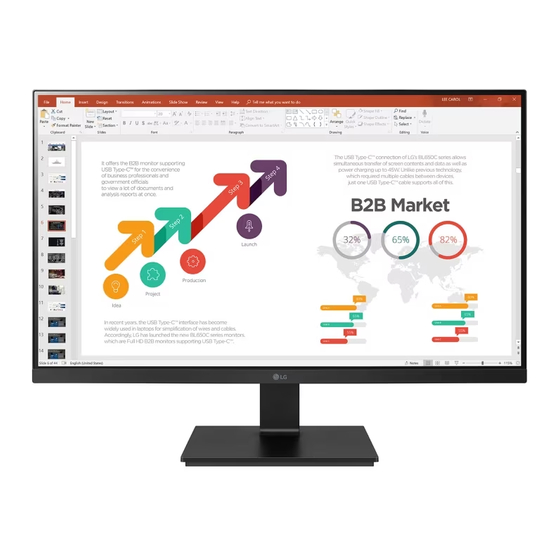
Inhoudsopgave
Advertenties
Quick Links
Gebruikershandleiding
LED LCD MONITOR
(LED-Monitor*)
* De LG LED-monitoren zijn monitoren met LED-achtergrondverlichting.
Lees deze handleiding zorgvuldig door voordat u het apparaat bedient en bewaar de handleiding op een veilige plek zodat u
deze in de toekomst kunt raadplegen.
24BL650C
27BL650C
Copyright © 2019 LG Electronics Inc. Alle rechten voorbehouden.
www.lg.com
Advertenties
Inhoudsopgave

Samenvatting van Inhoud voor LG 24BL650C
- Pagina 1 * De LG LED-monitoren zijn monitoren met LED-achtergrondverlichting. Lees deze handleiding zorgvuldig door voordat u het apparaat bedient en bewaar de handleiding op een veilige plek zodat u deze in de toekomst kunt raadplegen. 24BL650C 27BL650C www.lg.com Copyright © 2019 LG Electronics Inc. Alle rechten voorbehouden.
-
Pagina 2: Inhoudsopgave
INHOUDSOPGAVE LICENTIE Elk model heeft andere licenties. Ga naar www.lg.com voor meer informatie over de licentie. LICENTIE ............. 2 De begrippen HDMI, HDMI High-Definition Multimedia Interface en het HDMI-logo zijn handelsmerken of geregistreerde MONTEREN EN VOORBEREIDEN ....3 handelsmerken van HDMI Licensing Administrator, Inc. in de Verenigde Staten en andere landen. -
Pagina 3: Monteren En Voorbereiden
Afhankelijk van de regio kan het meegeleverde netsnoer verschillen. • Het wordt aanbevolen de meegeleverde onderdelen te gebruiken. • Als u kabels gebruikt die niet zijn goedgekeurd door LG, wordt het beeld mogelijk niet weergegeven of kan er Ondersteunde stuurprogramma’s en software beeldruis optreden. •... -
Pagina 4: Beschrijving Van Product En Knoppen
Beschrijving van product en knoppen De monitor verplaatsen en optillen Wanneer u de monitor wilt verplaatsen of optillen, volgt u de onderstaande instructies om te voorkomen dat de monitor krassen oploopt of wordt beschadigd en om de monitor, ongeacht vorm of grootte, veilig te transporteren. -
Pagina 5: Installatie Op Een Tafel
Installatie op een tafel De hoogte van de standaard aanpassen • Til de monitor op en plaats deze rechtop op de tafel. Plaats de monitor ten minste 100 mm van de muur om te Plaats de monitor rechtop op de standaard. zorgen voor voldoende ventilatie. -
Pagina 6: Roteerfunctie
Roteerfunctie Draai het scherm naar rechts (zie afbeelding). Met de roteerfunctie kan de monitor 90 graden naar rechts worden gedraaid. Monitor Standaard WAARSCHUWING • Zorg ervoor dat, wanneer u de monitor roteert, de monitor de standaard niet raakt waardoor de standaard wordt bekrast. -
Pagina 7: De Kensington-Vergrendeling Gebruiken
De Kensington-vergrendeling gebruiken De muurbevestigingsplaat bevestigen De aansluiting voor het Kensington-veiligheidssysteem bevindt zich aan de achterkant van de monitor. Deze monitor voldoet aan de vereisten voor de muurbevestigingsplaat of andere compatibele apparaten. Raadpleeg de gebruikershandleiding voor de Kensington-vergrendeling of bezoek de website op http://www. OPMERKING kensington.com voor meer informatie over montage en gebruik. - Pagina 8 • Als u de monitor aan het plafond of een schuine wand monteert, kan deze vallen en letsel veroorzaken. Gebruik een goedgekeurde muurbevestigingssteun van LG en neem contact op met uw plaatselijke winkelier of een Muurbevestiging (mm) 100 x 100 vakman.
-
Pagina 9: De Monitor Gebruiken
DE MONITOR GEBRUIKEN DisplayPort-verbinding Verzendt de digitale video- en audiosignalen vanaf uw PC naar de monitor. • Het product ziet er mogelijk anders uit dan op de afbeeldingen in deze handleiding is te zien. OPMERKING • Afhankelijk van de DP-versie (DisplayPort) van de PC is er mogelijk geen video- of audio-uitvoer. LET OP •... -
Pagina 10: Aansluiten Op Av-Apparaten
Aansluiten op AV-apparaten LET OP • Waarschuwingen bij het gebruik van een USB apparaat HDMI-verbinding - USB-opslagapparaten die gebruikmaken van automatische herkenning of die een eigen stuuurprogramma gebruiken, worden mogelijk niet herkend. HDMI verzendt digitale video- en audiosignalen vanaf uw AV-apparaat naar de monitor. - Sommige USB-apparaten worden mogelijk niet ondersteund of werken niet goed. -
Pagina 11: Gebruikersinstellingen
GEBRUIKERSINSTELLINGEN OPMERKING • De OSD (schermweergave) van uw monitor kan enigszins afwijken van de afbeeldingen in deze handleiding. Het hoofdmenu activeren Druk op de joystickknop aan de onderkant van de monitor. Beweeg de joystick omhoog/omlaag en naar links/rechts om de opties in te stellen. Druk nogmaals op de joystickknop om het hoofdmenu af te sluiten. -
Pagina 12: Functies In Het Hoofdmenu
Functies in het hoofdmenu Hoofdmenu Beschrijving Input (Ingang) Hiermee stelt u de modus Invoer in. Power Off (Uitschakelen) Hiermee schakelt u de monitor uit. Settings (Instellingen) Hiermee configureert u de scherminstellingen. Picture Mode (Beeldmodus) Hiermee stelt u de beeldmodus in. Exit (Afsluiten) Hiermee verlaat u het menu. -
Pagina 13: Instellingen Aanpassen
Instellingen aanpassen Quick Settings (Snelle instellingen) Settings (Instellingen) > Quick Beschrijving Settings (Snelle instellingen) Brightness (Helderheid) Hiermee past u het kleurcontrast en de helderheid van het scherm aan. Contrast Volume Hiermee past u het volumeniveau aan. Custom (Aangepast) De gebruiker kan deze naar rood, groen of blauw aanpassen. Warm Hiermee stelt u de schermkleur in op een rode kleurtint. - Pagina 14 Picture (Beeld) Settings (Instellingen) > Picture Beschrijving (Beeld) Custom (Aangepast) Hiermee kan de gebruiker elk element aanpassen. De kleurmodus van het hoofdmenu kan worden aangepast. Reader (Leesfunctie) Optimaliseert u het scherm voor de weergave van documenten. U kunt de helderheid van het scherm instellen in het OSD-menu. Photo Hiermee stelt u het scherm optimaal in voor fotoweergave.
- Pagina 15 Settings (Instellingen) > Picture Beschrijving (Beeld) Brightness (Helderheid) De helderheid van het beeldscherm aanpassen. Contrast Het contrast van het beeldscherm aanpassen. Sharpness (Scherpte) Hiermee stelt u de scherpte van het scherm in. Off (Uit) Selecteer deze optie voor het dagelijks bekijken. SUPER RESOLUTION+ is in deze modus uitgeschakeld. De geoptimaliseerde fotokwaliteit wordt weergegeven wanneer een gebruiker kristalheldere foto’...
- Pagina 16 U kunt het zwarte contrast instellen voor een betere zichtbaarheid in donkere scènes. Als u de waarde van de Zwarte Stabilisator vergroot, wordt het lage grijze vlak op het scherm helderder. (U kunt zo eenvoudiger voorwerpen Black Stabilizer (Zwarte stabilisator) op donkere gameschermen zien.) Als u de waarde van de Zwarte Stabilisator beperkt, verdonkert u het lage grijze vlak en vergroot u het dynamisch contrast op het scherm.
-
Pagina 17: Color Temp (Kleurtemperatuur)
Mode 1, Mode 2, Hoe hoger de gammawaarde, hoe donkerder het beeld wordt. En hoe lager de gammawaarde, hoe lichter het Mode 3 beeld wordt. Gamma Mode 4 Als jij de spelinstellingen niet hoef aan te passen, selecteer Mode 4. Hiermee selecteert u de standaardfabriekskleur van het beeld. - Pagina 18 General (Algemeen) Settings (Instellingen) > General Beschrijving (Algemeen) Language (Taal) Om te kiezen in welke taal de namen van de bestuurselementen worden weergegeven. High (Hoog) Schakelt SMART ENERGY SAVING in, u kunt energie besparen met deze hoge-energie efficiënte functie. Low (Laag) Schakelt SMART ENERGY SAVING in, u kunt energie besparen met deze lage-energie efficiënte functie.
-
Pagina 19: Problemen Oplossen
Verschijnt het bericht "Unrecognized monitor, Plug&Play (VESA DDC) monitor found" (Onbekende monitor, Plug&Play-monitor gevonden)? • Heeft u het beeldschermstuurprogramma geïnstalleerd? Zorg ervoor dat u het schermbesturingsprogramma van onze website installeert: http://www.lg.com. • Controleer of uw videokaart de Plug&Play-functie ondersteunt. Weergave knippering Wanneer u de aanbevolen timing niet heeft ingesteld? •... -
Pagina 20: Productspecificaties
PRODUCTSPECIFICATIES 24BL650C Kleurdiepte Ondersteuning voor 8-bits kleuren. Maximale resolutie 1920 x 1080 bij 75 Hz Resolutie Aanbevolen resolutie 1920 x 1080 bij 60 Hz Vermogensclassificatie 19 V 5,0 A Ingeschakeld: 14,5 W Typ. (ENERGY STAR® standaard)* Voeding Energieverbruik Slaapmodus ≤ 0,5 W (HDMI / DP-ingangs Status)** Uitgeschakeld ≤... - Pagina 21 PRODUCTSPECIFICATIES 27BL650C Kleurdiepte Ondersteuning voor 8-bits kleuren. Maximale resolutie 1920 x 1080 bij 75 Hz Resolutie Aanbevolen resolutie 1920 x 1080 bij 60 Hz Vermogensclassificatie 19 V 5,0 A Ingeschakeld: 16,5 W Typ. (ENERGY STAR® standaard)* Voeding Energieverbruik Slaapmodus ≤ 0,5 W (HDMI / DP-ingangs Status)** Uitgeschakeld ≤...
-
Pagina 22: Displayport/ Usb-C
Ondersteunende fabrieksstand (Preset Mode, PC) DisplayPort/ USB-C Vooraf ingestelde modus Horizontale frequentie (kHz) Verticale frequentie (Hz) Polariteit (H/V) Opmerkingen 640 x 480 31,469 59,94 800 x 600 37,879 60,317 1024 x 768 48,363 1280 x 720 1280 x 800 49,702 59,81 1280 x 1024 63,981... - Pagina 23 HDMI Vooraf ingestelde modus Horizontale frequentie (kHz) Verticale frequentie (Hz) Polariteit (H/V) Opmerkingen 640 x 480 31,469 59,94 720 x 480 31,47 59,94 800 x 600 37,879 60,317 1024 x 768 48,363 1280 x 720 1280 x 800 49,702 59,81 1280 x 1024 63,981 60,023...
-
Pagina 24: Hdmi-Timing (Video)
HDMI-timing (video) Ondersteunende fabrieksstand Horizontale frequentie (kHz) Verticale frequentie (Hz) Opmerkingen (Vooraf ingestelde modus) 480P 31,50 576P 31,25 720P 37,50 720P 45,00 1080P 56,25 1080P 67,50 Aanbevolen modus... - Pagina 25 ® This Product qualifies for ENERGY STAR Het model en serienummer van het product bevinden zich aan de achterkant en aan één kant van het product. Noteer Changing the factory default configuration and settings or enabling certain optional features deze nu voor het geval dat u onderhoud nodig heeft. and functionalities may increase energy consumption beyond the limits required for ENERGY ®...










